كيفية لعب Frets on Fire في نظام التشغيل Windows 10
نشرت: 2022-09-19
إذا كنت لاعبًا متحمسًا وتميل إلى الموسيقى ، فإن Frets on Fire هو تطبيق مصمم لك. تم تطوير اللعبة بواسطة Unreal Voodoo ، مطور ألعاب فيديو فنلندي مستقل ، واكتسبت شعبية بين المستخدمين بسبب الجمع بين نوعين مفضلين. التطبيق متاح لنظام التشغيل الأكثر شيوعًا ، وهو Frets on Fire Windows 10 ، واستمر في النمو بشكل كبير منذ ذلك الحين. تم توضيح طريقة استخدام التطبيق لتشغيل اللعبة وأيضًا استخدام الميزات التي تسمح لك باستيراد الأغاني وتحريرها في هذه المقالة. بينما يتم اعتمادك في لعب اللعبة ، قد تواجه خطأ ذاكرة Frets on Fire في Windows 10. وكجزء من المعلومات الإضافية ، يمكنك اتباع الطرق الواردة في المقالة لإصلاح الخطأ.

محتويات
- كيفية لعب Frets on Fire في نظام التشغيل Windows 10
- متطلبات النظام لـ Frets on Fire
- ما هي ملامح فريتس على النار؟
- ما هو مستوى صعوبة FOF؟
- ما هي معايير تسجيل FOF؟
- التوصيات والتعديلات في الإعدادات
- كيفية تثبيت Frets on Fire
- كيفية استخدام تطبيق Frets on Fire
- كيفية إصلاح الحنق على خطأ الذاكرة النار
- الطريقة الأولى: حذف ملف fretsonfire.ini
- الطريقة 2: أعد تثبيت تطبيق Frets on Fire
كيفية لعب Frets on Fire في نظام التشغيل Windows 10
فريتس أون فاير Frets on Fire هو تطبيق لعبة مناسب للاعبين الذين يتماشون بشدة مع الموسيقى. هذه اللعبة مناسبة للغاية للأشخاص ذوي المهارات الموسيقية وسريعة الاستجابة. إنها منصة مفتوحة المصدر وتدعم منصات متعددة. بالإضافة إلى ذلك ، فإن شفرة المصدر التي تم تطويرها بلغة Python متاحة لجميع مستخدميها. لذلك ، يمكن لأي مطور ألعاب تعديل الكود وفقًا للحاجة.
يحتوي تطبيق اللعبة على اللعبة الأكثر شهرة ، Guitar Hero ، حيث يمكن للاعبين تشغيل الموسيقى باستخدام لوحة المفاتيح الخاصة بهم.
ملاحظة: نظرًا لأن تطبيق FOF هو برنامج مفتوح المصدر ، فقد يؤدي محتوى التطبيق إلى الإضرار بجهاز الكمبيوتر الخاص بك ، لذا قم بتثبيت التطبيق على مسؤوليتك الخاصة.
متطلبات النظام لـ Frets on Fire
متطلبات ومواصفات الكمبيوتر الشخصي لتثبيت تطبيق لعبة Frets on Fire Windows 10 مدرجة في هذا القسم. إلى جانب نظام التشغيل Windows OS ، يمكن تنزيل هذه اللعبة لنظام التشغيل Linux OS أو macOS. قبل البدء في عملية التثبيت ، تأكد من أن مواصفات الكمبيوتر الشخصي لجهاز الكمبيوتر الخاص بك تستوعب المتطلبات. أدناه قمنا بإدراج متطلبات النظام.
- نظام التشغيل - نظام التشغيل Windows (10 / 8.1 / 8/7 / Vista / XP).
- نوع النظام - 32 بت أو 64 بت.
- الحد الأدنى لذاكرة التخزين - 128 ميجا بايت من ذاكرة الوصول العشوائي.
- بطاقة الرسومات وبرنامج تشغيل الرسومات - بطاقة رسومات OpenGL سريعة إلى حد ما مع برامج تشغيل مناسبة (يوصى بدعم منع الحواف).
- برنامج النظام - أحدث إصدار من DirectX مع بطاقة صوت متوافقة.
ما هي ملامح فريتس على النار؟
يتم سرد الميزات التي يقدمها تطبيق لعبة Frets on Fire لتشغيل الموسيقى على لعبة Guitar Hero في هذا القسم.
- واجهة داعمة- تحتوي اللعبة على لوحة مفاتيح مقلوبة فريدة يمكن من خلالها التعليق على الملاحظات. يتم توفير الدعم لأجهزة التحكم في الجيتار وأذرع التحكم العامة لتمكين تجربة لعب أفضل.
- مجموعة متنوعة من الأغاني- هناك المئات من الأغاني التي أنشأها اللاعبون في المجتمع وأغاني الكاريوكي للمغنين متاحة لجميع المستخدمين.
- استيراد الأغاني - بالإضافة إلى مكتبة الأغاني الموجودة في Frets on Fire Windows 10 ، يمكن للمستخدمين استيراد الأغاني من أقراص Guitar Hero I و Guitar Hero II و Guitar Hero Encore و Guitar Hero 80s (يتم دعم أقراص إصدار PlayStation 2 فقط) .
- محرر الأغاني- يوجد محرر أغاني مدمج في تطبيق اللعبة والذي يسمح للمستخدمين بتحرير الأغاني وإنشاء نغماتهم.
- القدرة التنافسية - يمكن للاعبين في اللعبة التنافس مع لاعبين آخرين والتحقق من قدراتهم في المخططات العالمية. أيضًا ، سيكون هذا بمثابة منصة يمكن للمستخدمين من خلالها تدريس الموسيقى وممارستها في نفس الوقت.
ما هو مستوى صعوبة FOF؟
تقدم اللعبة مستويات صعوبة مختلفة كما هو موضح في هذا القسم. يمكنك اختيار مستوى الصعوبة بناءً على مدى ملاءمتك. تأكد من تحديد المستوى بشكل صحيح في قائمة الإعدادات لتجنب خطأ Frets on Fire.
- سهل- تحتوي النوتات الموسيقية على فريتس واحد إلى أربعة وتغيب الأوتار في هذا المستوى.
- متوسط- تحتوي النوتات الموسيقية على فريتس من واحد إلى أربعة وأوتار على فترات منتظمة.
- مدهش- قد تحتوي النوتات الموسيقية على أي ملاحظات عشوائية تحتوي على كل من الفريتس والأوتار.
ما هي معايير تسجيل FOF؟
يتم اتباع المعايير التالية للتعليق على الدرجات للاعبين لكل ملاحظة موسيقية صحيحة.
- لمجموعة من 10 ملاحظات تم تشغيلها بشكل صحيح في لعبة Frets on Fire ، يتم مضاعفة النتيجة أربع مرات.
- بالنسبة لأي أوتار في النوتات الموسيقية ، يتم مضاعفة الدرجات عن تلك الخاصة بالنوتات العادية.
- إذا كان هناك أي خطأ في الملاحظات الموسيقية ، فسيتم إعادة تعيين درجة اللاعب إلى واحدة بشكل افتراضي.
التوصيات والتعديلات في الإعدادات
للتأكد من أن تجربة اللعب مثالية ، يمكنك اتباع التوصيات وتغيير إعدادات اللعبة.
- تجنب الملاحظات المتداخلة - أثناء لعب اللعبة ، تجنب تداخل النغمات الموسيقية فوق بعضها البعض لتجنب إلغاء اللحن.
- تلبية متطلبات الكمبيوتر الشخصي - تأكد من أن نوع نظام الكمبيوتر الشخصي الذي يعمل بنظام Windows هو 32 بت كحد أدنى.
- برنامج تشغيل رسومات محدث - إذا كنت تستخدم برنامج تشغيل رسومات قديمًا ، فقد تواجه مشكلات في عرض العناصر المرئية والألوان الخاصة باللعبة. يمكنك اتباع التعليمات الواردة في الرابط الوارد هنا للتأكد من تحديث برامج تشغيل الرسوم.
- تعيين المفاتيح المثالية- إذا كانت المفاتيح الموجودة على لوحة المفاتيح متداخلة ، فيمكنك استخدام أداة اختبار المفاتيح في اللعبة والعثور على المفاتيح المثالية التي تعمل على اللعبة. يمكنك تغيير المفاتيح العادية للمفاتيح ، على سبيل المثال ، يمكنك تغيير مفتاح Enter إلى Shift.
- التعديلات في إعدادات الصوت- لتجنب مشاكل توصيل الصوت في Frets on Fire Windows 10 ، يمكنك إما زيادة حجم المخزن المؤقت للصوت أو تغيير تردد أخذ العينات إلى 22050 هرتز.
- التوافق مع ملاحظات الموسيقى - إذا كانت سرعتك ضئيلة ولا يمكنك التوافق مع السرعة ، فيمكنك ضبط خيار تأخير الصوت والصورة في إعدادات الصوت.
- إعدادات تحميل النقاط- لمشاهدة نتائجك وتلك الخاصة بالآخرين في المخطط العالمي ، يجب عليك تمكين خيار تحميل النتيجة في قائمة الإعدادات.
كيفية تثبيت Frets on Fire
تتم مناقشة طريقة تثبيت تطبيق Frets on Fire على جهاز الكمبيوتر الشخصي الذي يعمل بنظام Windows في القسم.
1. اضغط على مفتاح Windows ، واكتب Google Chrome ، ثم انقر فوق فتح .
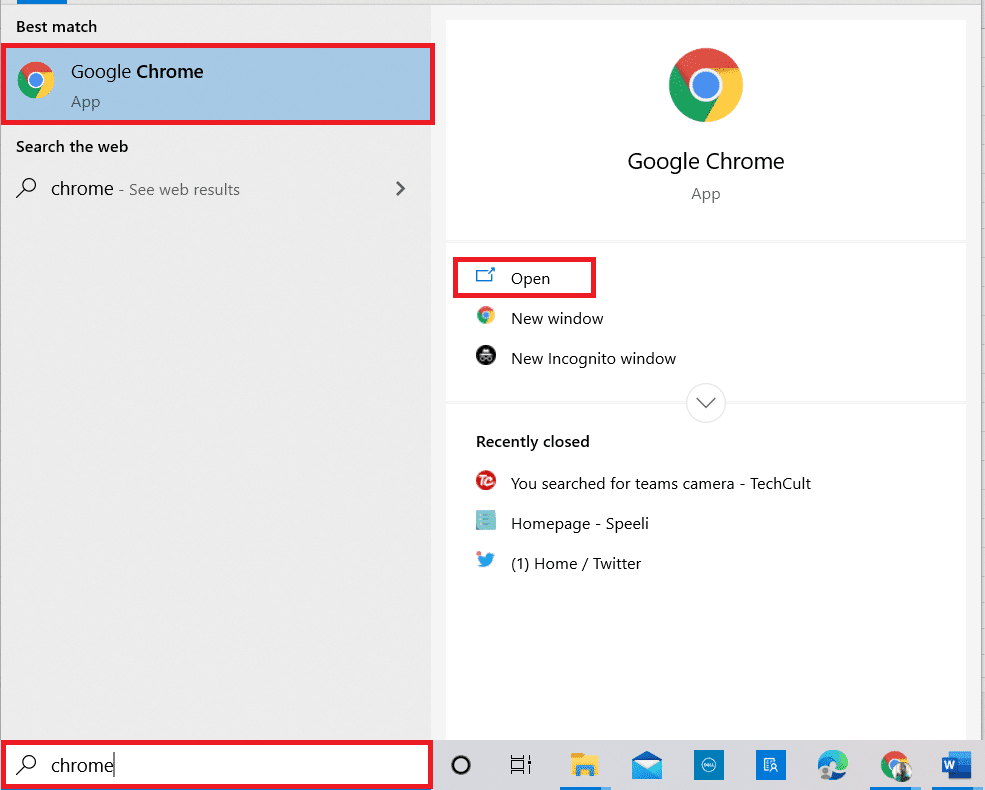
2. افتح موقع Frets on Fire وانقر على رابط مثبت الإصدار الكامل في قسم التنزيل لنظام التشغيل Windows .
ملاحظة: إذا كنت تقوم بتنزيل إصدار أقدم ، فانقر فوق خيار حفظ لتنزيل البرنامج وحفظه في مجلد التنزيلات أو انقر فوق خيار حفظ باسم لتصفح الملف وحفظه.
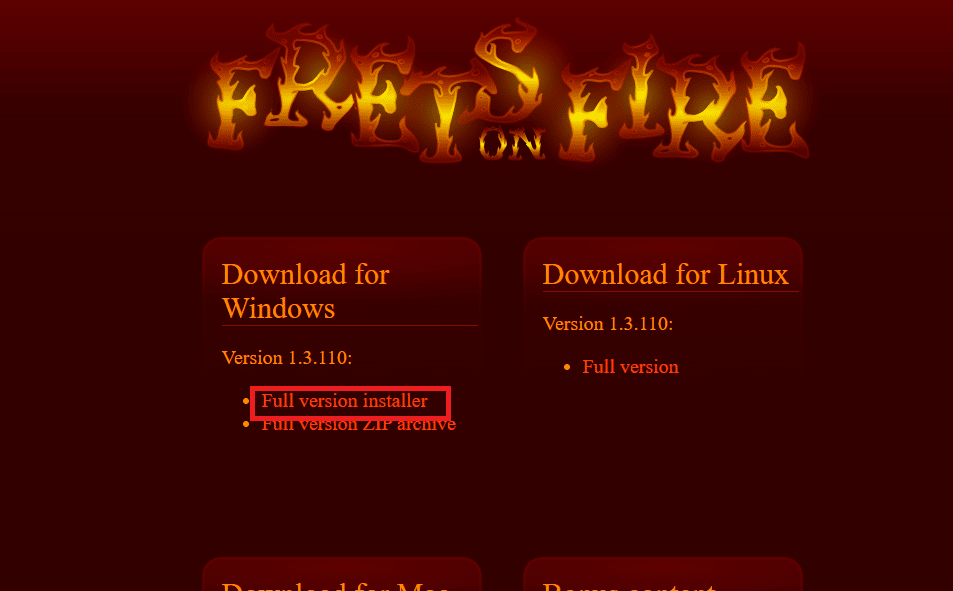
3. قم بتشغيل ملف الإعداد الذي تم تنزيله.
4. حدد نوع التثبيت ، ثم انقر فوق الزر " التالي ".
ملاحظة: تأكد من اتباع التعليمات بشكل صحيح لتجنب خطأ ذاكرة Frets on Fire في نظام التشغيل Windows 10.
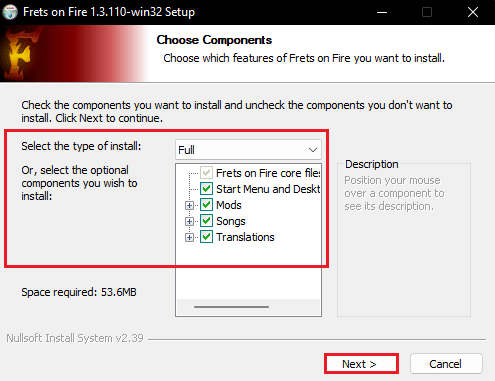
5. اضبط إعدادات الدقة وانقر على زر التثبيت .
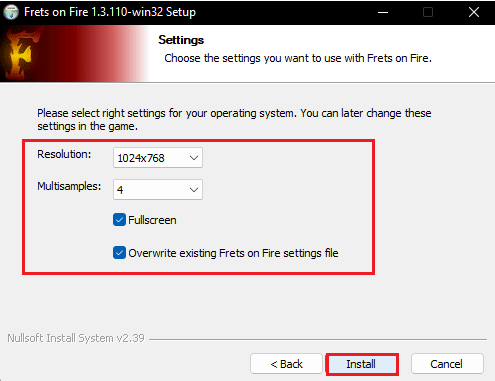
6. انتظر حتى تنتهي عملية التثبيت.
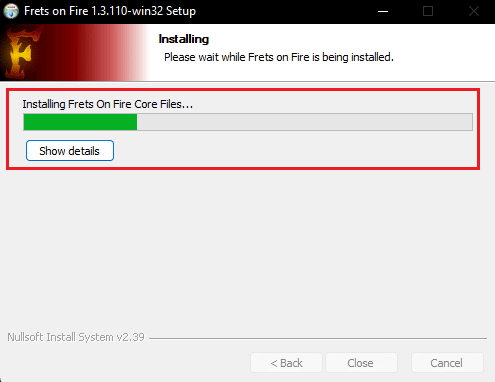
7. انقر فوق الزر "إغلاق " بعد اكتمال التثبيت.
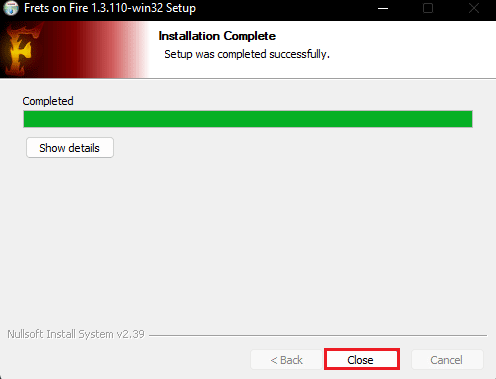
اقرأ أيضًا: أفضل 22 برنامجًا مجانيًا لتسجيل البودكاست
كيفية استخدام تطبيق Frets on Fire
يصف هذا القسم الطرق الممكنة لاستخدام تطبيق Frets on Fire Windows 10 على جهاز الكمبيوتر الشخصي الذي يعمل بنظام Windows لتلبية احتياجاتك. يمكنك اتباع التعليمات الواردة في الخيارات الواردة هنا لاستخدام تطبيق اللعبة.

الخيار الأول: تصفح القائمة الرئيسية
لتحديد الإعدادات وتعديلها في القائمة الرئيسية ، استخدم المفاتيح التالية. للحصول على فكرة أفضل عن التنقل ، يمكنك مشاهدة الفيديو التعليمي في التطبيق.
ملاحظة: يمكنك تغيير مجموعة المفاتيح لوظيفة معينة باستخدام خيار الإعدادات في تطبيق اللعبة.
- لتغيير الخيارات في القائمة أو التنقل عبر القائمة ، يمكنك استخدام مفاتيح الأسهم .
- لتحديد خيار معين في القائمة ، استخدم مفتاح Enter ولإلغاء خيار معين ، استخدم مفتاح Esc .
الخيار الثاني: ممارسة اللعبة
لتشغيل اللعبة أو Guitar Hero على تطبيق Frets of Fire ، يمكنك اتباع التفاصيل الواردة هنا.
- لدخول الحنق حسب النوتات الموسيقية من 1 إلى 5 ، اضغط على المفاتيح F1 إلى F5 على التوالي.
- اضغط مع الاستمرار على المفاتيح عندما تظهر الفريتس لفترة أطول لتدوين ملاحظات أطول. كلما احتفظت بالمفتاح لفترة أطول ، كلما طالت مدة تدوين الملاحظات.
- لاختيار نوتة موسيقية عندما تضغط على صف المفاتيح أسفل الشاشة ، اضغط على مفتاح Enter .
الخيار الثالث: استيراد الأغاني
بالإضافة إلى تشغيل أغاني لعبة Guitar Hero على تطبيق Frets on Fire ، يمكنك استيراد المزيد من أغاني Guitar Hero واستخدام لوحة المفاتيح لتشغيل Guitar.
متطلبات استيراد الأغاني:
يلزم تعيين ما يلي في اللعبة للتأكد من فعالية عملية الاستيراد.
- يعد برنامج الصوت مثل Windows Media Player ضروريًا لتشغيل ملفات الصوت الخاصة باللعبة.
- استخدم اللعبة فقط في وضع الإطارات لتجنب الكثير من التأخير في استيراد الأغاني.
- يجب تخزين أغاني لعبة Guitar Hero بتنسيق Game DVD على قرص صلب يمكن الوصول إليه.
- يلزم توفر 500 ميغابايت على الأقل من مساحة التخزين المجانية لاستيراد الأغاني من محرك الأقراص.
عملية استيراد الأغاني:
يتم شرح الإجراء التفصيلي لاستيراد أغاني Guitar Hero إلى اللعبة في هذا القسم. تتم عملية الاستيراد بمساعدة المستورد المضمن ، RedOctane ، المصمم خصيصًا لألعاب Guitar Hero.
الخطوة الأولى: استخراج ملفات الأغاني
تتمثل الخطوة الأولى في استخراج ملفات الأغاني من ملف zip وحفظها في موقع على جهاز الكمبيوتر الخاص بك.
1. اضغط على مفتاحي Windows + E في نفس الوقت لفتح File Explorer وانتقل إلى الموقع الذي قمت فيه بتنزيل ملف zip للأغاني.
2. استخراج الأغاني باستخدام برنامج أداة ضغط البيانات مثل WinZip وحفظها في الموقع المفضل.
ملاحظة: تأكد من أن ملفات الأغاني قابلة للتشغيل باستخدام Windows Media Player لتجنب خطأ ذاكرة Frets on Fire.
الخطوة الثانية: استيراد الأغاني إلى فريتس أوف فاير
الخطوة التالية هي استيراد الأغاني إلى تطبيق Frets on Fire Windows 10 على جهاز الكمبيوتر الخاص بك.
1. من القائمة الرئيسية للتطبيق ، حدد محرر الأغاني> الخيار.

2. انقر على خيار استيراد أغاني Guitar Hero (tm) .
3. ثم انقر فوق الزر " تشغيل اللعبة" .
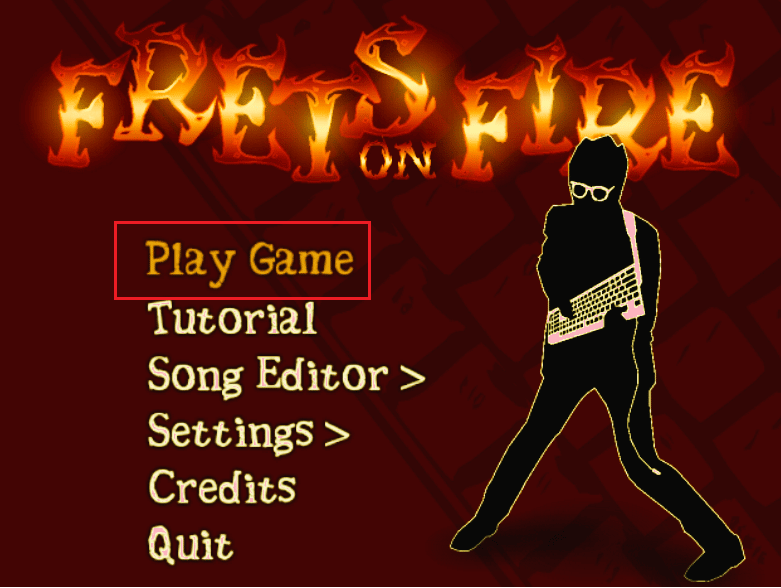
4. تصفح واختر الملفات الصوتية المستخرجة من الموقع المحفوظ في القرص الصلب.
5. سيتم نسخ الأغاني إلى تطبيق اللعبة. إذا تم إحباط عملية الاستيراد ، فستتم إعادة العملية من الموضع الذي توقفت فيه عملية الاستيراد.
اقرأ أيضًا: كيفية إصلاح وقت الاستجابة في Audacity في نظام التشغيل Windows 10
الخيار الرابع: تحرير الأغاني
شرح مفصل لتعديل الأغاني في اللعبة موضح في هذا القسم. يمكن تشغيل مسار الجيتار بمفرده أثناء تحرير الأغاني.
- لإضافة نوتة موسيقية إلى الموضع الحالي ، يتم وضع المؤشر ، اضغط على مفتاح Enter .
- لحذف النوتة الموسيقية المجاورة في موضع المؤشر ، اضغط على مفتاح Delete .
- لتحريك المؤشر إلى الموضع المطلوب في النوتات الموسيقية ، استخدم مفاتيح الأسهم .
- لإضافة ملاحظات موسيقية أطول ، اضغط مطولاً على مفتاح الإدخال + مفتاحي الأسهم الأيمن .
- لإظهار قائمة المحرر ، اضغط على مفتاح Esc .
- لتغيير مستوى صعوبة اللعبة ، اضغط على مفتاح PgUp لتحسين المستوى ومفتاح PgDn لتقليل المستوى.
- لتشغيل الأغنية المؤلفة أو إيقافها مؤقتًا ، اضغط على مفتاح المسافة .
عملية تشغيل المسارات
يتم هنا شرح عملية تشغيل المقطوعات الموسيقية في لعبة Frets on Fire بعد استيراد الأغاني وتحريرها.
- سيتم تشغيل مسارين ، أي مسار الجيتار ومسار الخلفية ، في اللعبة. إذا تم تشغيل النوتات الموسيقية بشكل غير صحيح ، فسيتم كتم صوت مسار الجيتار.
- يمكنك تأليف الموسيقى باستخدام المسار الرئيسي وحده ، ولكن يتم كتم صوت الأغنية بأكملها إذا تم تشغيلها بشكل غير صحيح.
كيفية إصلاح الحنق على خطأ الذاكرة النار
قد يحدث خطأ في الذاكرة في تطبيق Frets of Fire إذا بدأت اللعبة بشكل طبيعي ولكنها لا تعمل بالكامل وتصل إلى القائمة أثناء الاستماع إلى أغنية الخلفية. بالإضافة إلى ذلك ، قد ترى نوافذ رسائل منبثقة لأخطاء البرنامج النصي في التطبيق.
الطريقة الأولى: حذف ملف fretsonfire.ini
إذا كان ملف fretsonfire.ini تالفًا أو إذا كان هناك خطأ في كود البرنامج النصي ، فقد تواجه هذا الخطأ. يمكنك محاولة حذف الملف من مجلد AppData لإصلاح الخطأ.
1. اضغط على مفتاحي Windows + R في نفس الوقت لفتح مربع الحوار Run .
2. اكتب ٪ appdata٪ واضغط على مفتاح Enter لتشغيل مجلد Appdata .
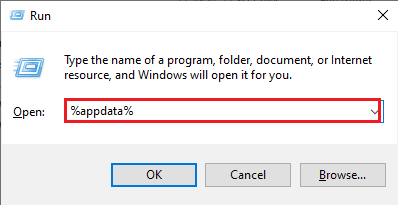
3. افتح مجلد Frets on Fire في القائمة.
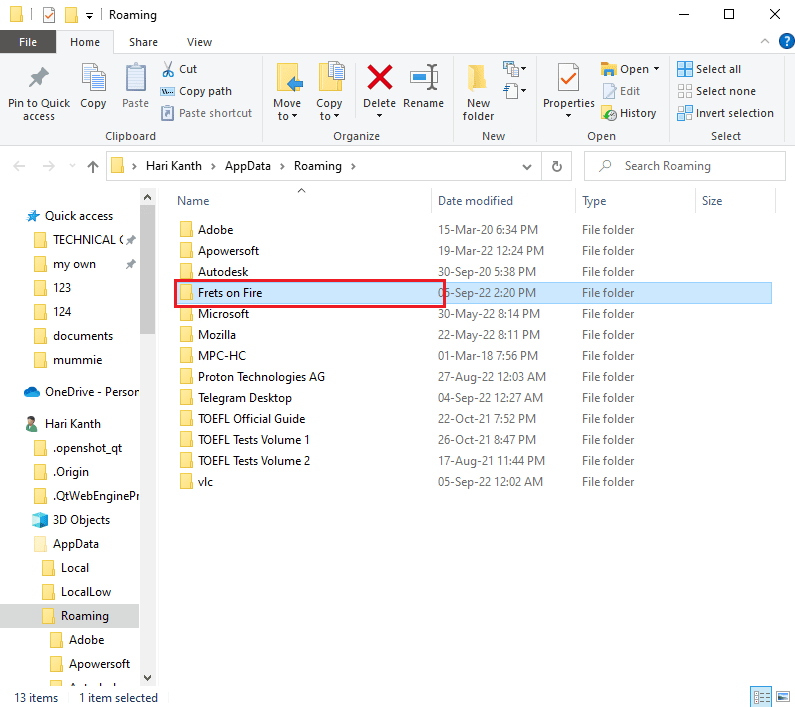
4. انقر بزر الماوس الأيمن فوق ملف fretsonfire.ini وانقر فوق خيار الحذف .
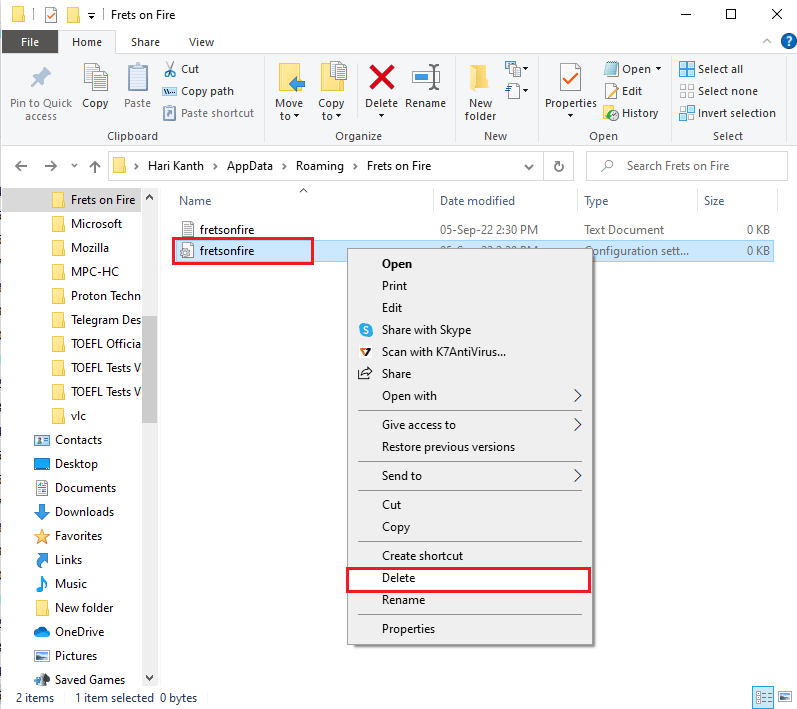
اقرأ أيضًا: Fix Can't Update World of Warcraft BLZBNTAGT00000840 Error
الطريقة 2: أعد تثبيت تطبيق Frets on Fire
إذا كان هناك خلل في عملية التثبيت أو إذا كان التطبيق المثبت تالفًا ، فقد تواجه خطأ في الذاكرة. يمكنك إعادة تثبيت تطبيق Frets on Fire لإصلاح خطأ ذاكرة Frets on Fire في نظام التشغيل Windows 10.
الخطوة الأولى: إلغاء تثبيت تطبيق Frets on Fire
تتمثل الخطوة الأولى في إلغاء تثبيت تطبيق Frets on Fire من جهاز كمبيوتر يعمل بنظام Windows باستخدام تطبيق لوحة التحكم.
1. اضغط على مفتاح Windows ، واكتب لوحة التحكم ، وانقر فوق فتح .
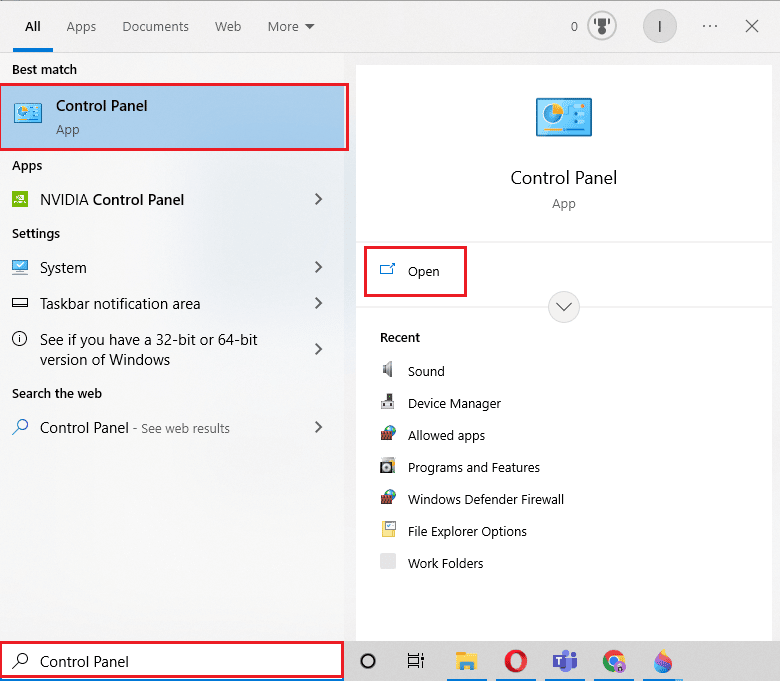
2. قم بتعيين عرض حسب> الفئة ، ثم انقر فوق خيار إلغاء تثبيت برنامج في فئة البرامج .
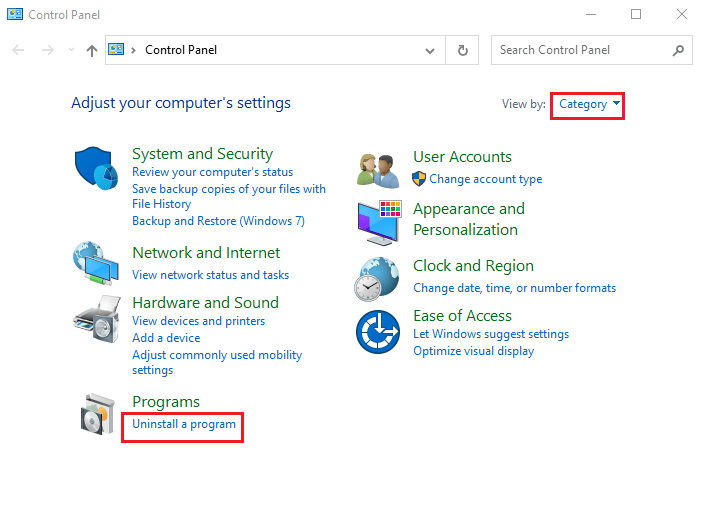
3. حدد تطبيق Frets on Fire وانقر على زر إلغاء التثبيت في الشريط العلوي.
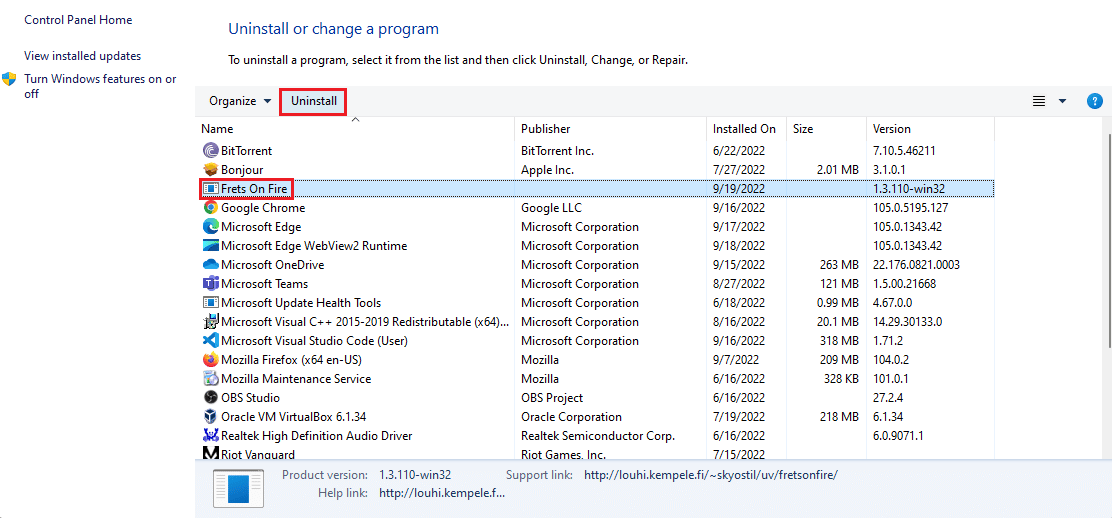
4. انقر فوق نعم في موجه UAC وحدد زر إلغاء التثبيت .
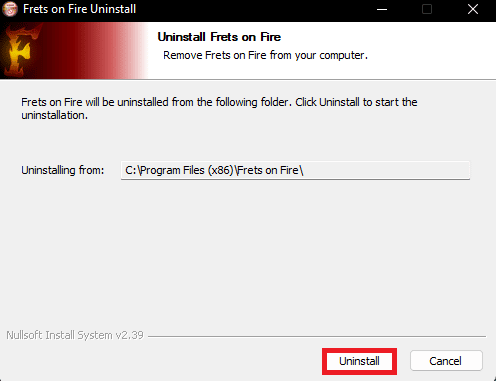
سيتم إلغاء تثبيت التطبيق من نظامك.
الخطوة الثانية: أعد تثبيت تطبيق Frets on Fire
الخطوة التالية هي إعادة تثبيت تطبيق Frets on Fire من موقع الويب المصدر. يمكنك اتباع الإرشادات الموضحة مسبقًا لتثبيت التطبيق على جهاز الكمبيوتر الخاص بك.
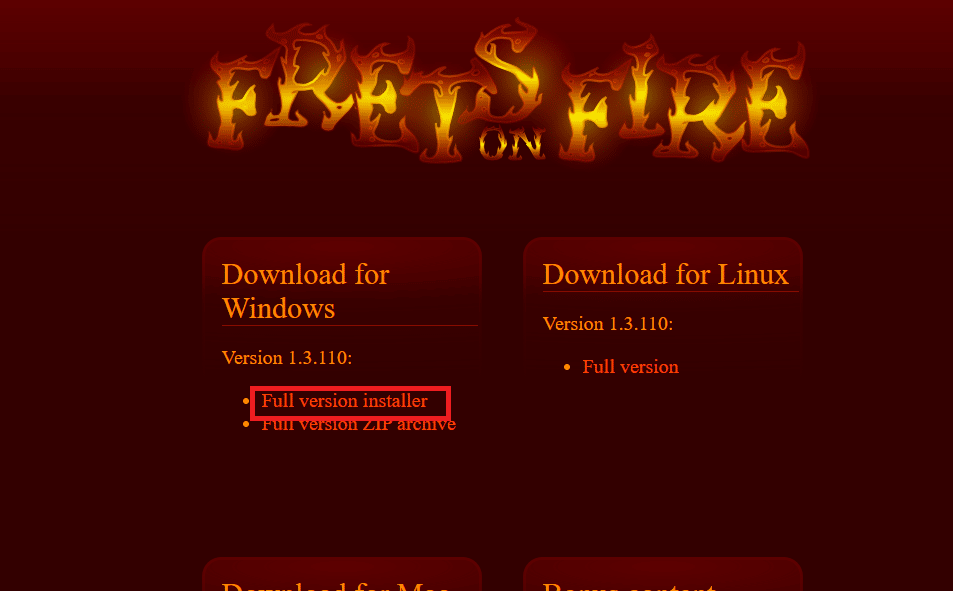
مُستَحسَن:
- إصلاح خطأ غير متوقع يمنعك من تطبيق الخصائص
- كيفية حذف حساب Riot الخاص بك
- الإصلاح لا يمكن تركه انقر في إصدار League of Legends
- إصلاح حدث خطأ أثناء بدء تشغيل Roblox
تشرح المقالة طريقة تثبيت واستخدام تطبيق Frets on Fire لنظام التشغيل Windows 10 . يرجى إخبارنا بالطريقة التي كانت فعالة في إصلاح خطأ ذاكرة Frets on Fire هذا. أيضًا ، يرجى استخدام قسم التعليقات لإعلامنا باقتراحاتك واستفساراتك.
